เปลี่ยนแบบอักษรใน GoDaddy Studio
ในไลบรารีแบบอักษรของเราคุณจะพบแบบอักษรหลายร้อยแบบที่จะช่วยทำให้เนื้อหาของคุณโดดเด่น ทำตามขั้นตอนเพื่อเปลี่ยนแบบอักษรของข้อความในโปรเจ็กต์ GoDaddy Studio ที่คุณมีอยู่
- ลงชื่อเข้าใช้แอป GoDaddy Studio ของคุณ
- ที่ด้านล่างของหน้าจอแตะ โปรเจ็กต์ แล้วแตะโปรเจ็กต์ที่คุณต้องการจะดำเนินการ
- แตะข้อความที่คุณต้องการเปลี่ยน
- บนแบนเนอร์ที่ปรากฏขึ้นให้แตะ แก้ไข คุณสามารถเลือกจากชุดแบบอักษรที่มีหรือเรียกดูแบบอักษรเพิ่มเติมในไลบรารีแบบอักษร
- หากต้องการเลือกดูแบบอักษรเพิ่มเติมที่มุมซ้ายล่างให้แตะลูกศรที่หันขึ้น ไลบรารีแบบอักษรจะเปิดขึ้น
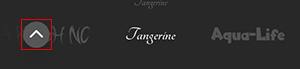
- แตะคอลเลกชันแบบอักษรที่คุณต้องการเปิด
- แตะแบบอักษร แบบอักษรจะดาวน์โหลดลงในแถบแบบอักษรของคุณและข้อความของคุณบนผืนผ้าใบการแก้ไขจะอัปเดต
- แตะเครื่องหมายถูกที่มุมขวาบนเพื่อบันทึกการเปลี่ยนแปลงของคุณ
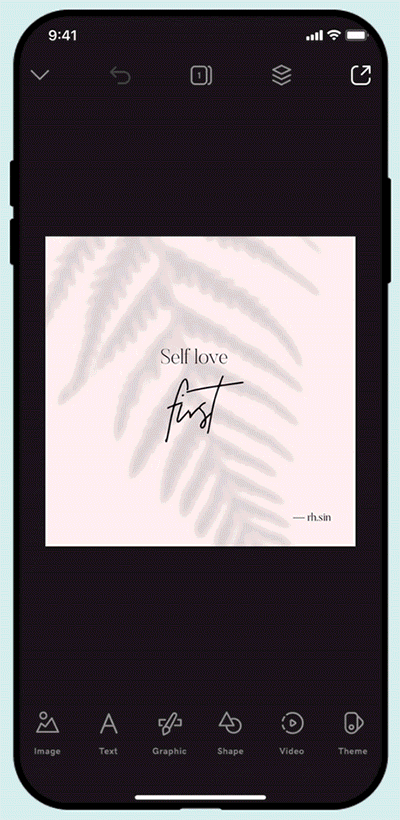
- ลงชื่อเข้า ใช้บัญชี GoDaddy Studio ของ คุณ
- ภายใต้ โปรเจ็กต์ของคุณ ให้เลือกโปรเจ็กต์ที่คุณต้องการดำเนินการ
- เลือกข้อความที่คุณต้องการเปลี่ยนแปลง
- ในเมนูแก้ไขทางด้านขวาให้เลือก ข้อความ
- ภายใต้ แบบอักษร ให้เลือกลูกศรที่หันลง รายการจะขยายเพื่อแสดงแบบอักษรที่มี
- หากต้องการเรียกดูแบบอักษรเพิ่มเติมให้เลือก จัดการแบบอักษร ที่ด้านล่างของรายการ ไลบรารีแบบอักษรจะเปิดขึ้น
- ใต้แท็บ คอลเล็กชัน ให้เลือกคอลเล็กชันที่คุณต้องการสำรวจ
- เลือกแบบอักษร แบบอักษรจะดาวน์โหลดไปยังรายการแบบอักษรของคุณและข้อความของคุณบนผืนผ้าใบการแก้ไขจะอัปเดตโดยอัตโนมัติ & mdash; ไม่จำเป็นต้องบันทึกโปรเจ็กต์ด้วยตนเอง
ขั้นตอนที่เกี่ยวข้อง:
- ฉันจะ เข้าถึงแบบอักษรที่ชื่นชอบได้เร็วขึ้นได้อย่างไร
- ฉันสามารถ ใช้แบบอักษรของฉันเองได้หรือไม่
- ฉันจะ ค้นหาแบบอักษรได้อย่างไร